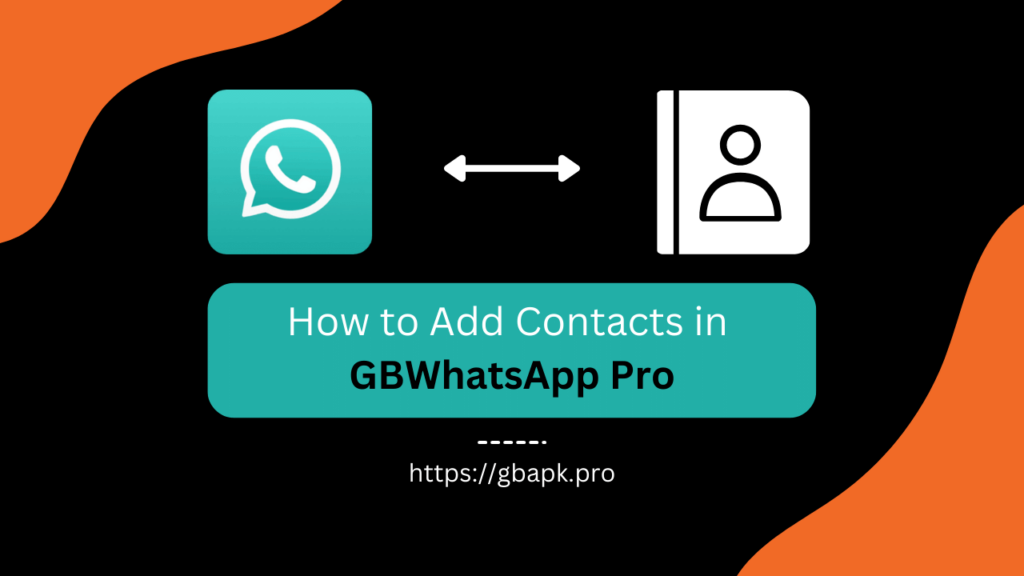Misalkan berkirim pesan dengan seseorang yang menyenangkan GBWhatsApp Pro dan tiba-tiba macet dengan nomor untuk disimpan di kontak. Jangan khawatir, karena kami menemukan tiga teknik luar biasa yang dapat Anda terapkan di perangkat Anda GBWhatsApp Pro untuk menyimpan kontak langsung ke daftar kontak Anda.
Metode 1: Menggunakan GBWhatsApp Tombol "Kontak Baru" Antarmuka Pro
Mari kita mulai dengan prosedur yang paling nyaman untuk menambahkan kontak ke buku telepon.
- Buka yang sudah diinstal GBWhatsApp per aplikasi di ponsel cerdas Anda.

- Melirik dan memukul (+) ikon diposisikan di sudut kanan bawah beranda.
- Ketuk paling atas Sambutan dari Manajer Umum PT. LUHAI INDUSTRIAL ikon dari "+ Menu" yang disajikan.
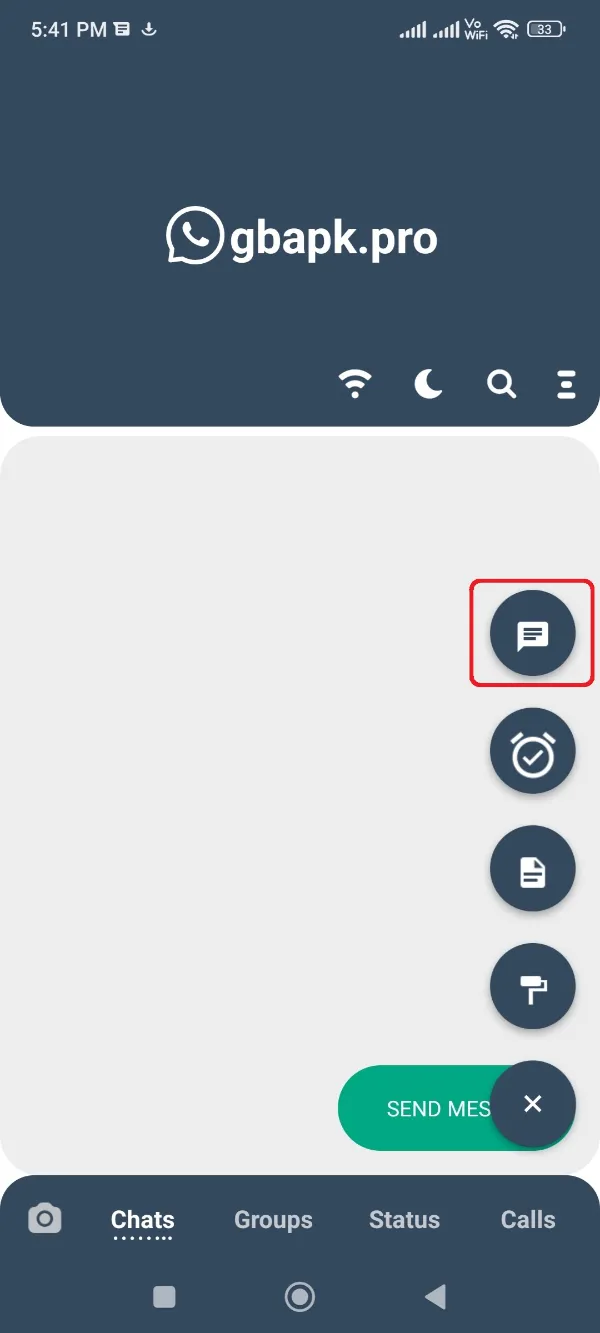
- Klik posisi kedua Kontak baru .
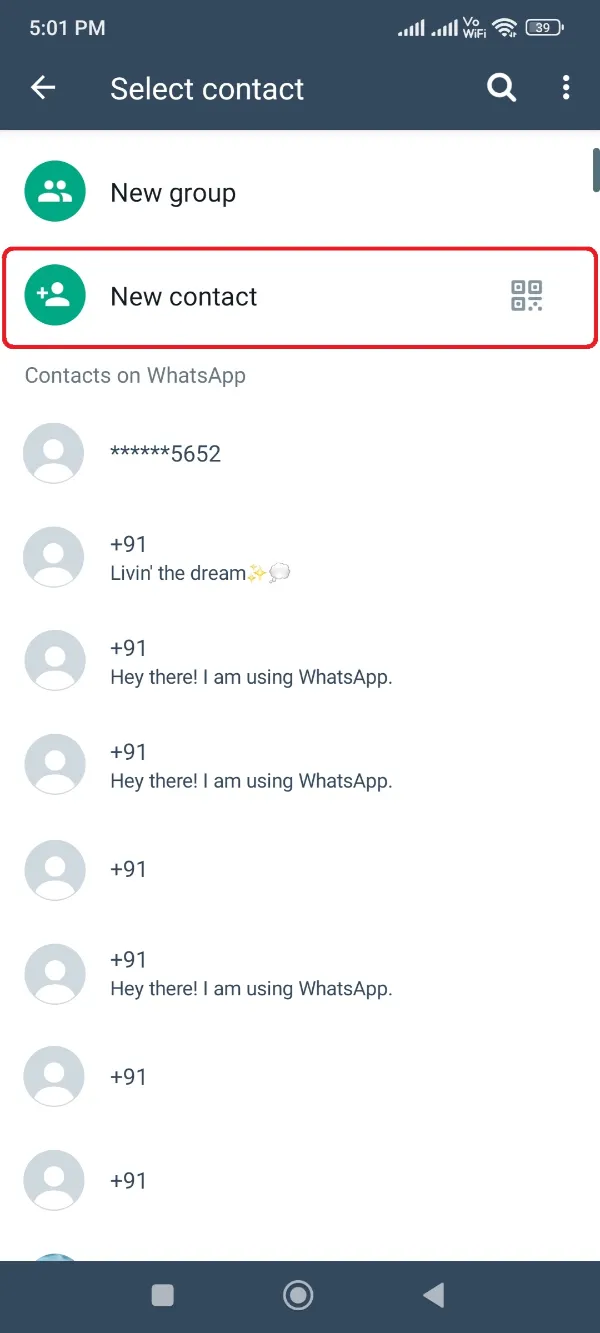
- Anda akan diarahkan ke aplikasi Kontak. Isi Nomor Ponsel, nama, dan data opsional lainnya.
- Setelah mengisi itu, langsung klik Save .
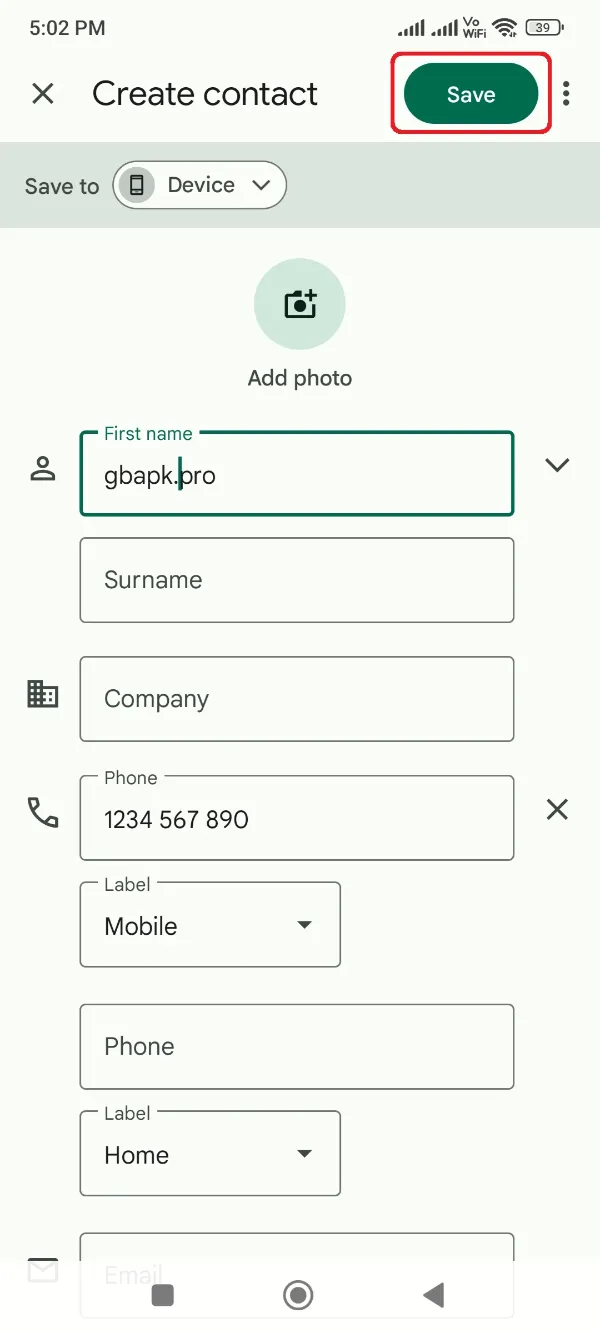
- Akhirnya, Anda akan diarahkan kembali ke GBWhatsApp Antarmuka pro dan sekarang dapat melanjutkan obrolan Anda.
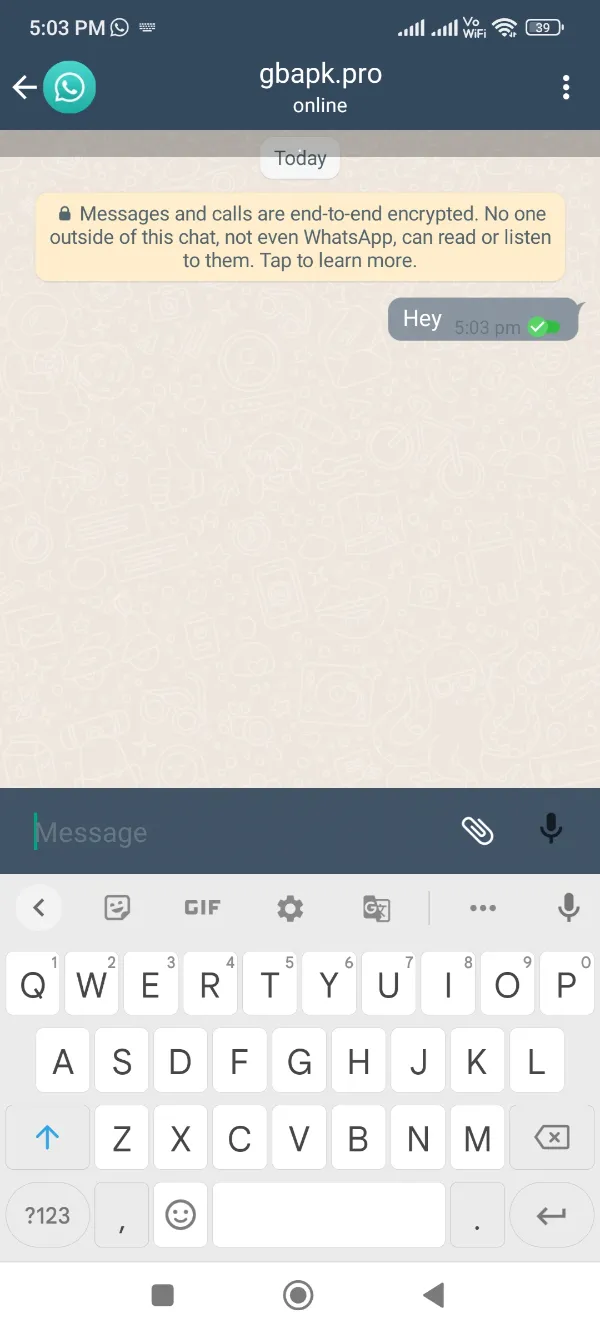
Kiat Cerdas: Saat ini, bisnis besar, toko, dan pengusaha menggunakan QR WhatsApp di toko dan tempat mereka. Jika Anda ingin pergi sangat cepat sementara memiliki akses ke QR WhatsApp mereka, cukup tekan ikon Pindai di depan tombol Kontak Baru langkah ke-4 di atas. Ini akan langsung mengisi semua detail tentang kontak itu ke buku telepon Anda dan Anda hanya perlu mengklik tombol Simpan terakhir.
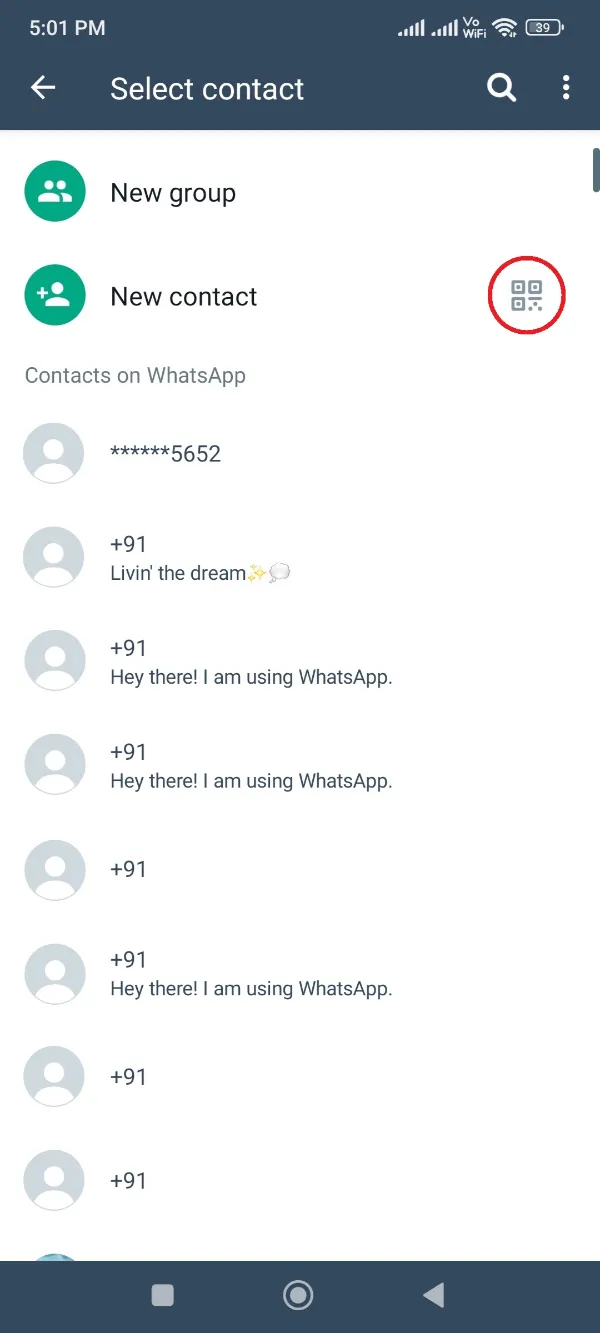
Metode 2: Menggunakan Tombol Kontak pada Antarmuka Pesan
Metode selanjutnya juga lebih mudah dan berjalan sedikit sama dengan prosedur tombol Kontak Baru terakhir. Di sini, Anda harus mengikuti langkah-langkah di bawah ini.
- Open GBWhatsApp per aplikasi di perangkat Android Anda.

- klik (+) ikon yang tercantum di sudut kanan bawah.
- Tekan dan buka itu ikon pesan dari (+) menu.
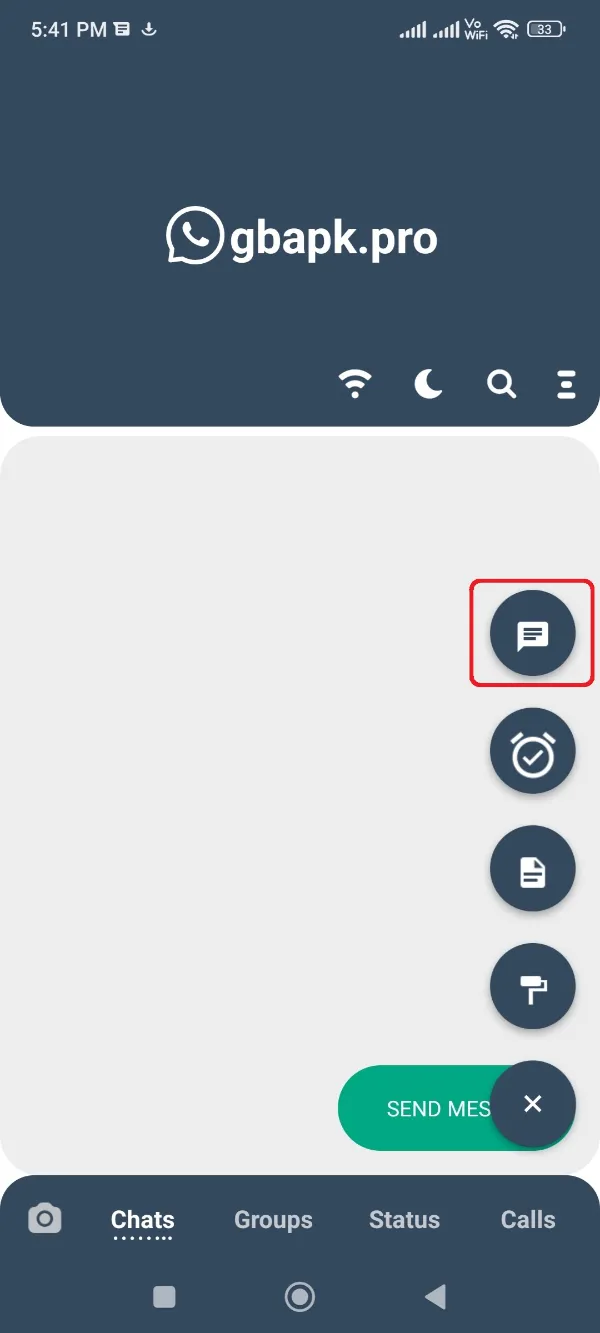
- Sekarang, sentuh pojok kanan atas tiga titik .
- Akhirnya, tekan tombol kontak tombol seperti yang ditunjukkan pada gambar di bawah ini.
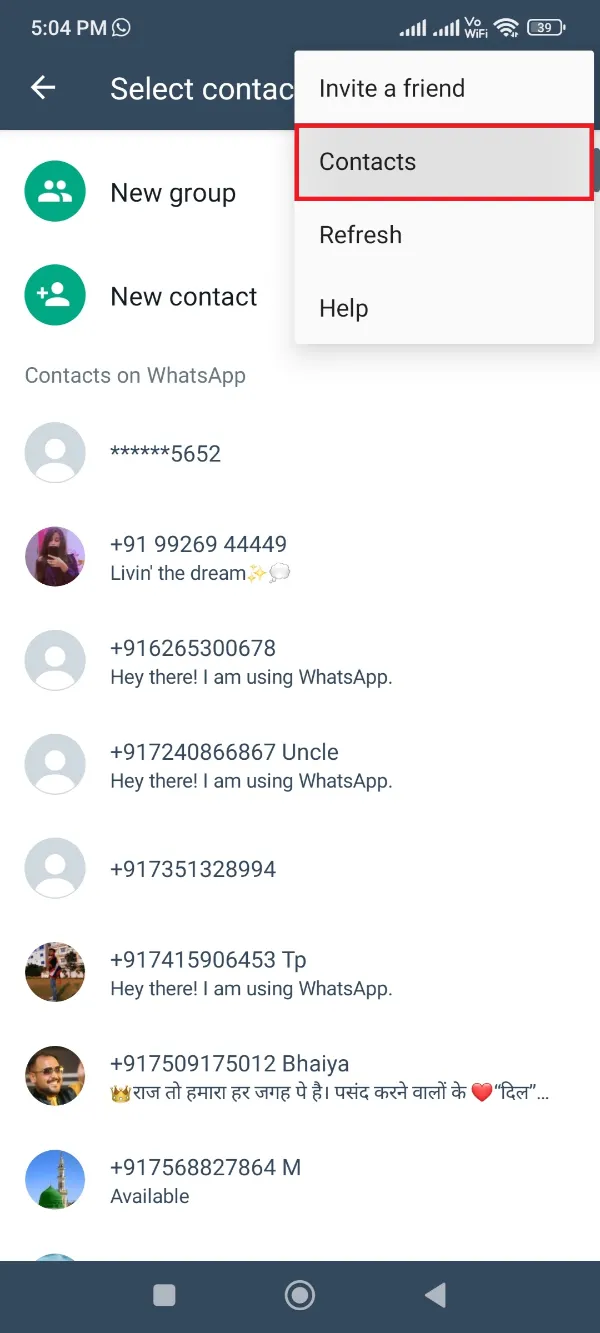
- Isi semua detail penting, termasuk nomor, nama, dan semua detail yang menurut Anda penting.
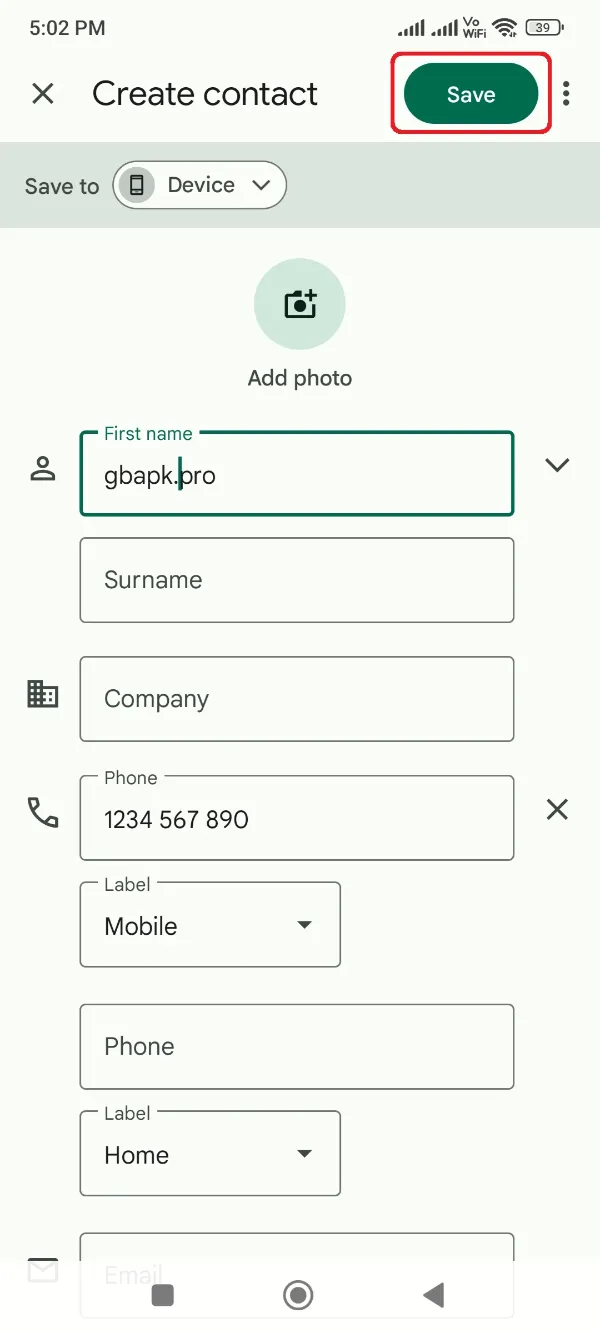
- klik Save tombol untuk menyimpan kontak serta kembali ke pujaan Anda GBWhatsApp Antarmuka profesional.
Metode 3: Menyimpan Kontak Baru dari Pesan WhatsApp
Metode terakhir untuk menyimpan nomor di buku telepon saat sedang aktif GBWhatsApp Antarmuka Pro hanya akan berfungsi ketika seseorang akan mengirimi Anda pesan nomor WhatsApp itu dalam format kontak. Tampilannya seperti screenshot di bawah ini.
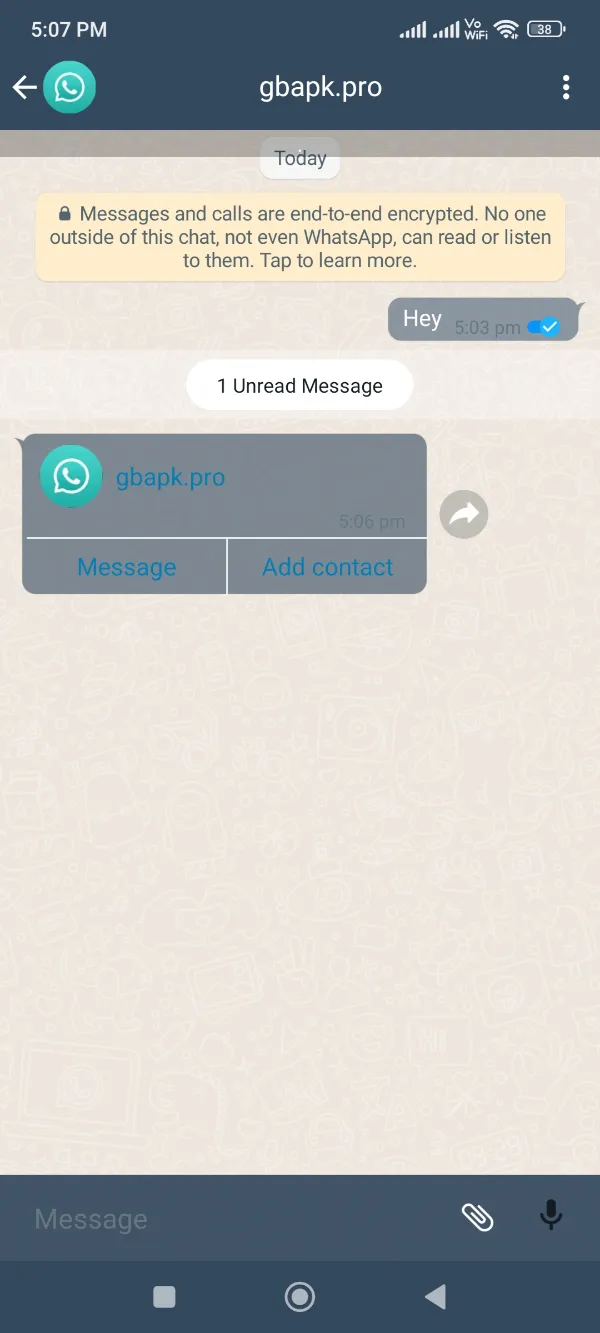
Jika itu adalah contoh persis yang Anda dapatkan, Anda dapat mengikuti prosedur di bawah ini untuk menyimpan kontak tersebut ke buku telepon Anda secara instan.
- Buka GBWhatsApp Pro.

- Dapatkan pesan yang Anda dapatkan dengan kontak.
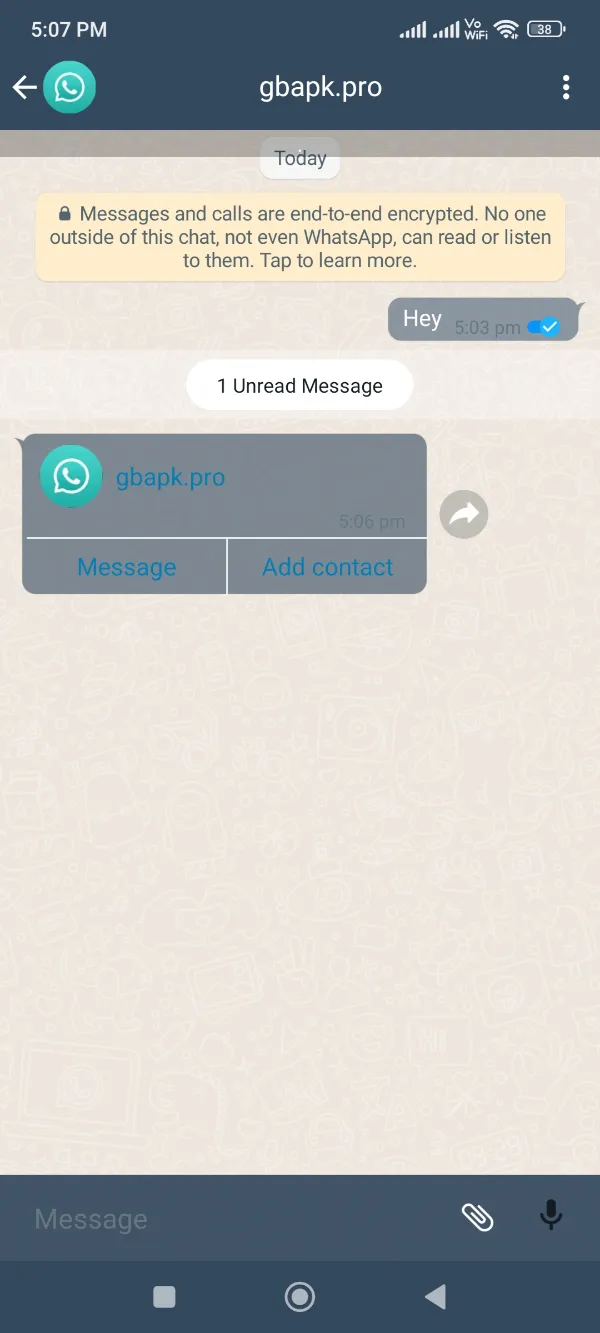
- Di bawah nama pengguna, klik yang benar, Tambah kontak .
- Pilih di antara jenis kontak. (Jika Anda menyimpan nomor baru dari kontak yang ada di buku telepon Anda, pilih Opsi yang ada. Selain itu, pilih New untuk kontak yang sama sekali baru.)
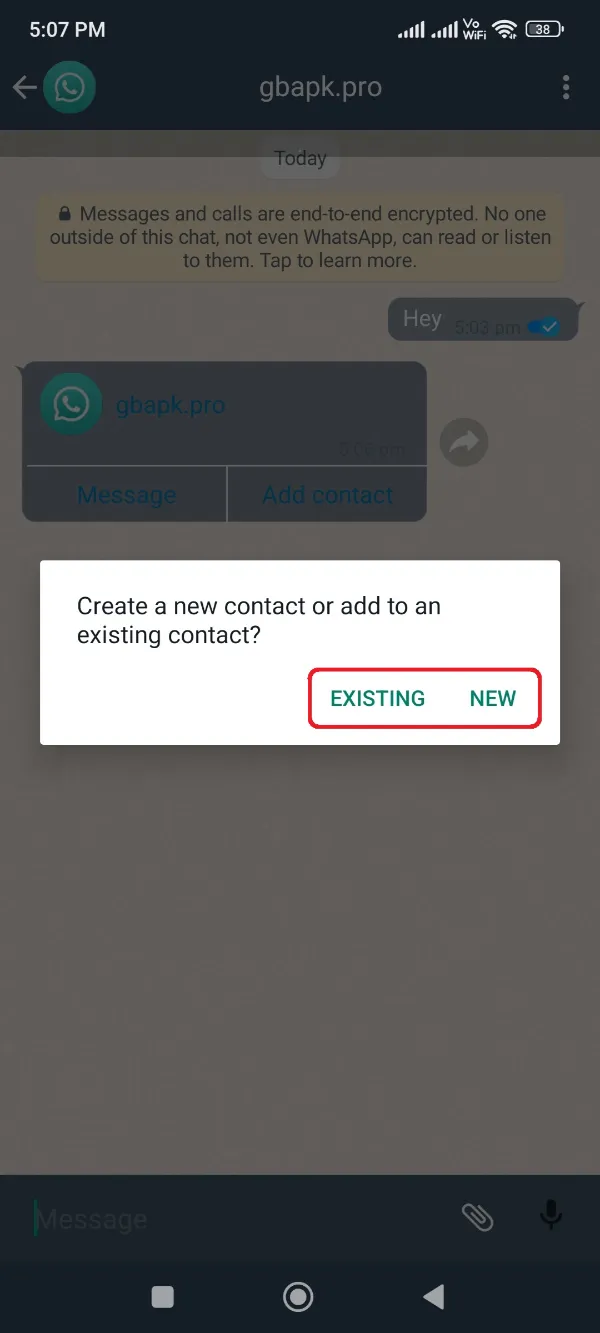
- Sekarang, Anda akan melihat permintaan penambahan kontak yang sudah diisi dengan nama yang Anda dapatkan dengan kontak dan nomor itu.
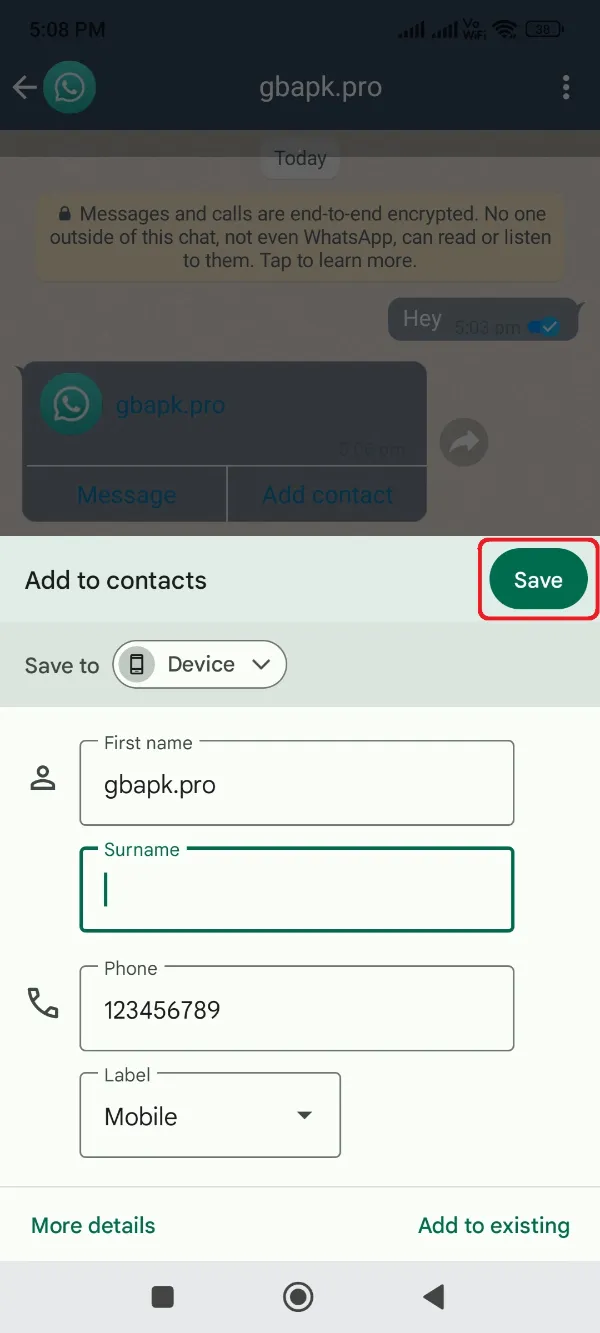
- Jika Anda ingin ada perubahan pada nama itu, ganti namanya, atau klik tombol Save .
Sekarang, Anda akan melihat kontak itu tercantum di daftar kontak Anda untuk mengirimi mereka pesan GBWhatsApp Pro, hubungi mereka, atau kirim pesan teks kepada mereka. Gunakan kontak itu sesuai keinginan Anda!
Trik Cerdas
Jika Anda terburu-buru mengirim pesan ke seseorang di GBWhatsApp Antarmuka aplikasi pro dan kesal dengan menambahkan nomor baru setiap kali sebelum mengirim pesan, Anda juga dapat menggunakan trik pintar ini.
Cukup klik pojok kanan atas tiga titik tombol dari GBWhatsApp Antarmuka pro dan pilih Pesan Nomor Tab.
Sekarang, isi nomor dengan kode negara tujuan pengiriman pesan Anda dan GBWhatsApp Pro secara alami akan membuka jendela pesan untuk kontak itu. Anda juga dapat menyimpan kontak itu dengan lebih mudah sekarang dengan mengikuti langkah-langkah di bawah ini.
- Buat prosedur di atas dan buka Pesan Nomor jendela.
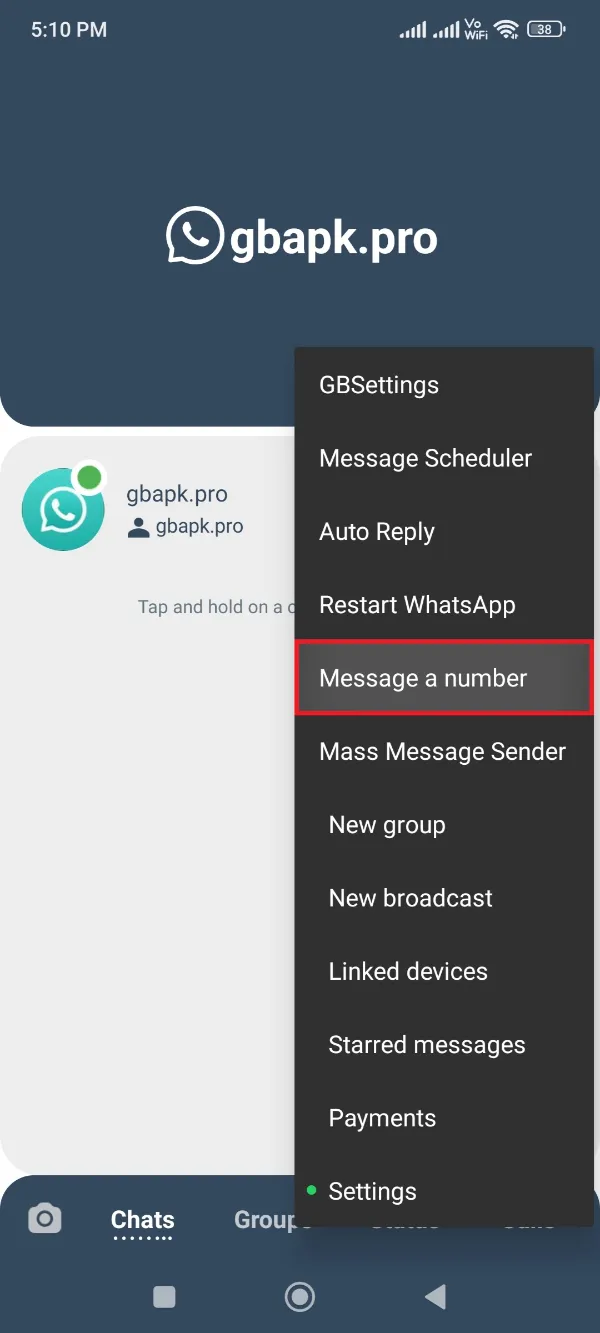
- Tulis nomor yang Anda dengar dan klik Sambutan dari Manajer Umum PT. LUHAI INDUSTRIAL .
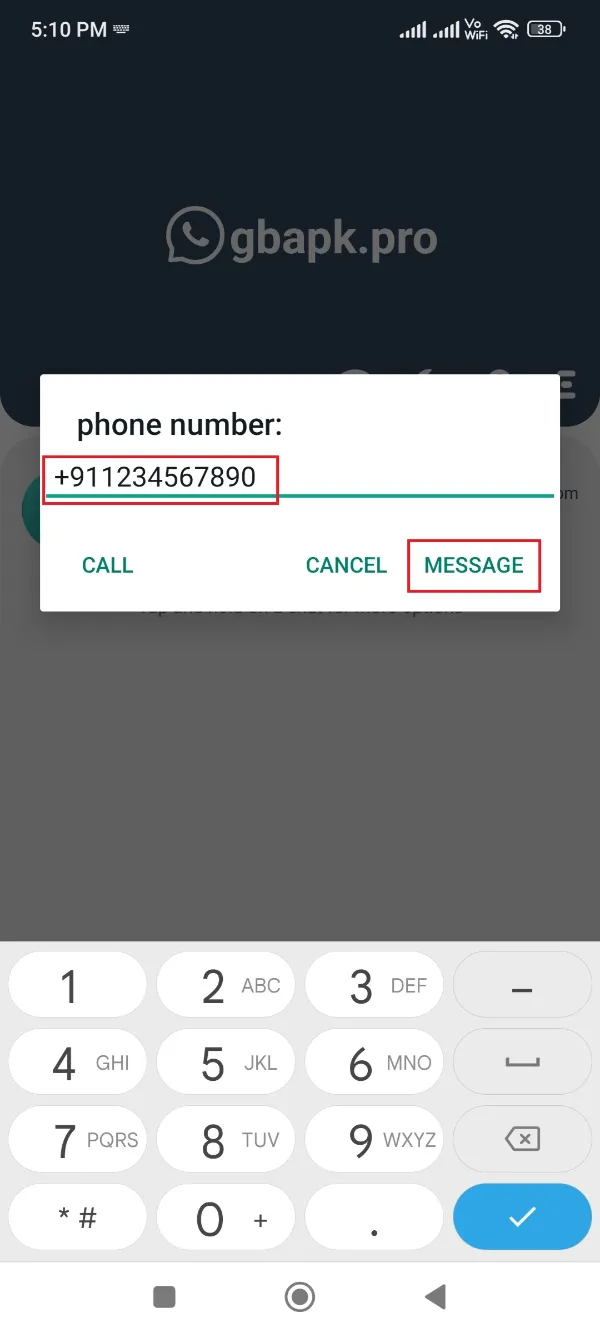
- Terakhir, klik Add tombol yang tercantum di bawah nomor itu pada antarmuka perpesanan.
- Klik Buat Kontak Baru or Tambahkan ke Kontak yang Ada sesuai pilihan yang cocok untuk saat itu.
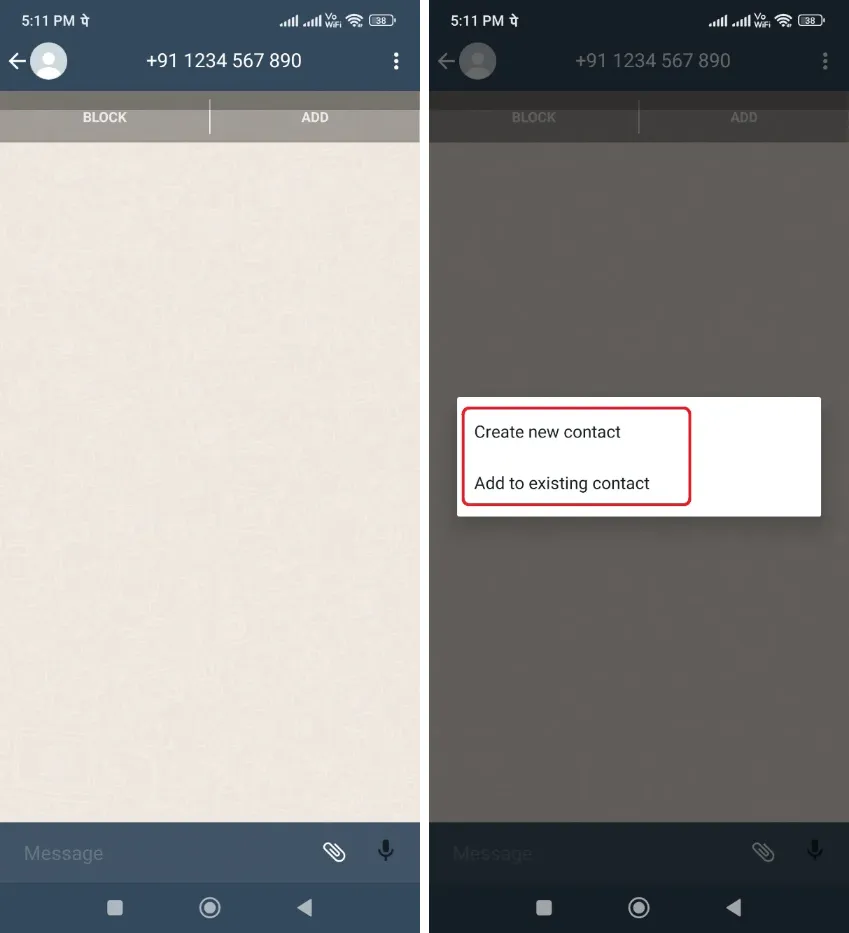
- Sekarang Anda hanya perlu mengisi Nama Depan dan Nama Belakang dari kontak itu.
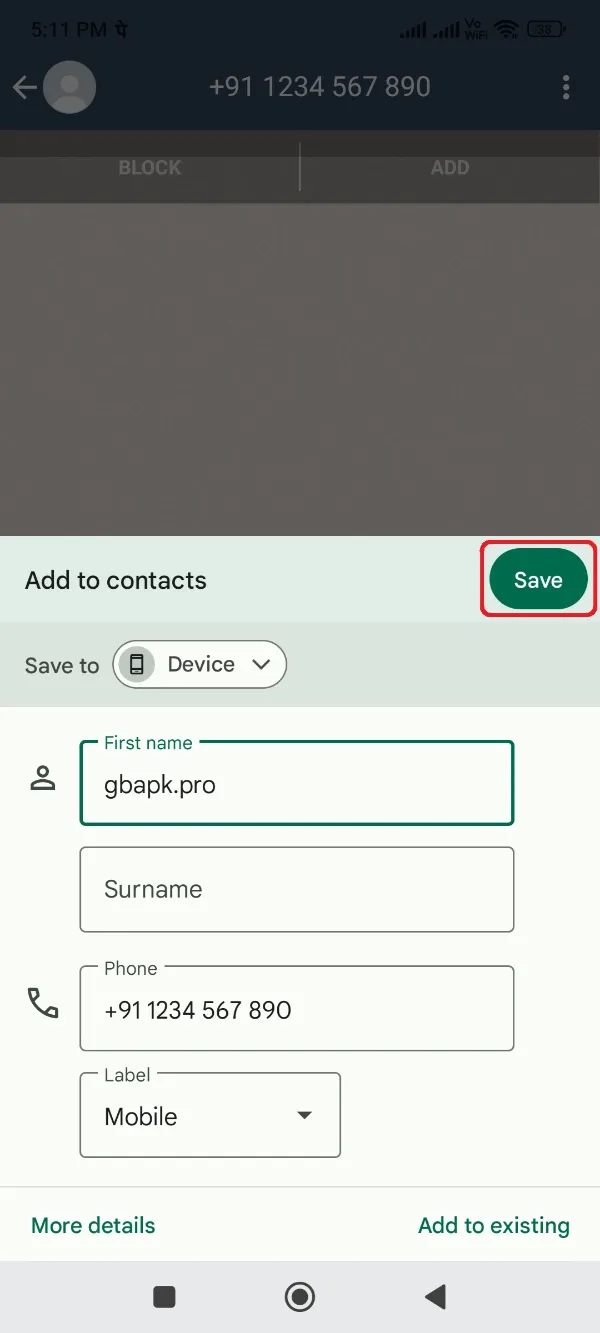
- Terakhir, klik Save tombol!
- Cara Membuat dan Mengembalikan Cadangan di GBWhatsApp per
- Cara Install GBWhatsApp per
- Is GBWhatsApp Pro Hukum atau Tidak
- Transfer Data dari WhatsApp ke GBWhatsApp per
- Cara Memperbarui GBWhatsApp per
- Apa itu GBWhatsApp Pro dan Mengapa Anda Membutuhkannya?
- Is GBWhatsApp Pro Aman Digunakan?
- Cara Menggunakan Dua Akun WhatsApp dengan GBWhatsApp per
- Panduan untuk Menghapus Instalasi GBWhatsApp per
- GBWhatsApp Pro Pro dan Kontra
- Cara Mentransfer GBWhatsApp Pro Data ke Telepon Baru
- Unduh Aplikasi Paket GBStickers Untuk GBWhatsApp per
- Cara Menambahkan Stiker di GBWhatsApp per
- Cara Membuat Stiker untuk GB WhatsApp Pro
- Bagaimana melakukan GB WhatsApp Cadangkan dengan Google Drive
- Cara Menggunakan GBWhatsApp Pro dan Cara Kerjanya
- GBWhatsApp Pro atau YoWhatsApp Perbandingan & Perbedaan
- Cara Mentransfer GBWhatsApp Pesan Pro ke WhatsApp